Zene átvitele Macről iPhone XS-re (Max)
Az iPhone XS (Max) az iPhone legjobb sorozata. Különféle beépített funkciókkal rendelkezik, amelyek az emberekben az iPhone XS (Max) megvásárlásának őrületét váltották ki világszerte.
Fejlett funkciókat kínál a felhasználóknak, mint például:
- TrueDepth kamera, amelyet kifinomult technológiával fejlesztettek ki
- vezeték nélküli töltés
- Energiahatékonyság szempontjából jobb az összes többi iPhone-hoz képest
- iPhone modell, amelyen nincs Home gomb
Ha új iPhone XS (Max) készüléket is vásárolt, akkor a zene legyen az első dolog, amit át szeretne vinni Macről az új iPhone készülékre. Emiatt bemutattuk a négy legjobb módszert a zene átvitelére Macről iPhone XS (Max) készülékre.
- Melyik a legjobb megoldás zene átvitelére Macről iPhone XS (Max) készülékre?
- 1. megoldás: Másoljon zenét Macről iPhone XS (Max) készülékre iTunes nélkül
- 2. megoldás: Másoljon zenét Macről iPhone XS (Max) készülékre az iTunes segítségével
- 3. megoldás: Szinkronizáljon zenét Macről iPhone XS (Max) készülékre az iTunes segítségével
- 4. megoldás: Vigyen át mp3 fájlokat Macről iPhone XS (Max) készülékre vezeték nélkül
Melyik a legjobb megoldás zene átvitelére Macről iPhone XS (Max) készülékre?
Manapság számos módja van a zene átvitelének Macről iPhone XS (Max) készülékre. Itt azonban megismerheti a négy legjobb módszert, amelyeket az alábbiakban részletesen ismertetünk.
| Megoldások | Jellemzők |
|---|---|
| Zene átvitele Macről iPhone XS (Max) készülékre iTunes nélkül (a DrFoneTool segítségével) |
|
| Másoljon zenét Macről iPhone XS (Max) készülékre az iTunes segítségével |
|
| Szinkronizáljon zenét Macről iPhone XS-re (Max) az iTunes segítségével |
|
| MP3 fájlok átvitele Macről iPhone XS (Max) készülékre vezeték nélkül (DropBox használatával) |
|
1. megoldás: Másoljon zenét Macről iPhone XS (Max) készülékre iTunes nélkül
A DrFoneTool a legmegbízhatóbb módja a zene átvitelének Macről iPhone XS (Max) készülékre iTunes nélkül. A zenefájl DrFoneTool-on keresztüli átvitele közben a zenei fájlok soha nem vesznek el.

DrFoneTool – Telefonkezelő (iOS)
Egyszerű és gyorsabb megoldás zene átvitelére Macről iPhone XS-re (Max)
- Más típusú adatokat, például üzeneteket, névjegyeket, képeket, videókat és még sok mást is tud továbbítani (nem csak zeneátvitelt).
- Átviszi az adatokat egyik mobiltelefonról a másikra, például egyik iPhone-ról a másikra és iPhone-ról Androidra.
-
Kompatibilis az összes legújabb iOS verzióval
 .
.
- Teljesen kompatibilis a Windows 10 vagy Mac 10.14/10.13/10.12/10.11 rendszerrel.
- Android készülékekkel is működik.
Kövesse az alábbi, lépésről lépésre szóló útmutatót arról, hogyan vihet át zenét Macről iPhone XS (Max) készülékre iTunes nélkül a DrFoneTool – Phone Manager segítségével:
1. lépés: Töltse le a DrFoneTool szoftvert Machez a hivatalos webhelyéről, és indítsa el a szoftvert Mac számítógépén. Érintse meg a „Telefonkezelő” modult az irányítópulton.

2. lépés: Csatlakoztassa iPhone-ját Machez digitális kábel segítségével. Kattintson a „Trust” (Trust) gombra, ha iPhone-ján megjelenik a „Trust this Computer” felirat.
3. lépés: Miután a Mac rendszer észlelte iPhone-ját, kattintson a zenei médiafájlra a szoftverfelület tetején található menüsorban.

4. lépés: Most érintse meg a „Hozzáadás” ikont az iPhone-jára átvinni kívánt zenefájlok hozzáadásához.

5. lépés: Válassza ki a zenefájlokat a böngészőablakban, és kattintson az „OK” gombra. A zenefájlok néhány percen belül átkerülnek a Mac számítógépről az iPhone készülékre.
2. megoldás: Másoljon zenét Macről iPhone XS (Max) készülékre az iTunes segítségével
A zenefájlok ezzel a módszerrel történő átviteléhez meg kell győződnie arról, hogy az iTunes legújabb verziója van a Mac számítógépén. Ha nem, akkor frissítheti az App Store felkeresésével.
Lépésről lépésre, hogyan vihet át zenét Macről iPhone XS (Max) készülékre az iTunes segítségével:
1. lépés: Először is meg kell ebédelnie az iTunes-t Mac számítógépen, majd USB-kábellel csatlakoztassa iPhone XS (Max) készülékét Machez.
2. lépés: Most látni fogja a „Songs” opciót, amely az iTunes felület bal oldalán található. Kattintson rá, és válassza ki a Macről iPhone-ra átvinni kívánt zenefájlokat.
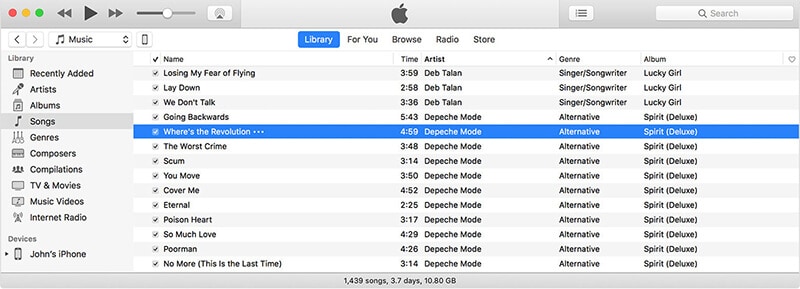
3. lépés: Ezután egyszerűen húzza a kiválasztott zenefájlt az iPhone XS (Max) készülékére, amely az iTunes felület bal alsó részén található.
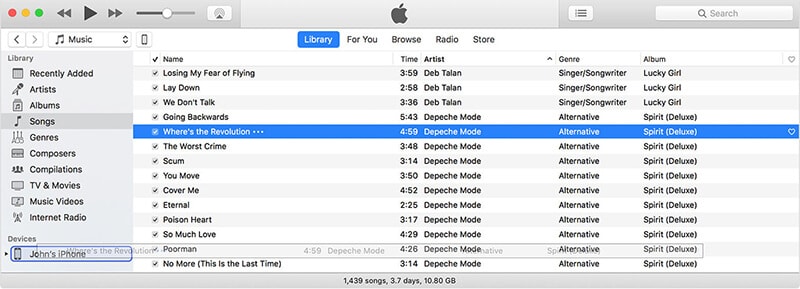
3. megoldás: Szinkronizáljon zenét Macről iPhone XS (Max) készülékre az iTunes segítségével
Az átviteli folyamat folytatása előtt frissítse az iTunes verzióját, ha az nem frissült. Ellenkező esetben problémákkal kell szembenéznie a fájlok Macről iPhone-ra való átvitele során.
Kövesse az alábbi, lépésről lépésre szóló útmutatót, hogyan szinkronizálhat zenét Macről iPhone XS-re (Max) az iTunes alkalmazással:
1. lépés: Indítsa el az iTunes alkalmazást Mac számítógépén a megnyitásához. Ezután csatlakoztassa iPhone XS (Max) készülékét a Machez egy digitális kábel segítségével. Most érintse meg az Eszköz gombot, amely az iTunes felületén található.

2. lépés: Ezután válassza a „Zene” lehetőséget, amely az iTunes felület bal oldalán található.

3. lépés: Ezután kattintson a jelölőnégyzetre, amely a „Zene szinkronizálása” mellett található, és válassza ki az iPhone XS (Max) készülékére átvinni kívánt zenét.

4. lépés: Végül érintse meg az „Alkalmaz” gombot, hogy szinkronizálja a kiválasztott zenefájlt vagy fájlokat Macről iPhone XS (Max) készülékre.

A zenék szinkronizálása iPhone-nal az iTuneson keresztül azonban nem biztonságos folyamat. Zene szinkronizálása közben előfordulhat, hogy az összes meglévő zenefájlt törli az iPhone készüléken. Ez is összetett folyamat, mivel több fájl szinkronizálása sok időt vesz igénybe.
4. megoldás: Vigyen át mp3 fájlokat Macről iPhone XS (Max) készülékre vezeték nélkül
Ha nem szeretne szoftverre vagy iTunesra hagyatkozni az mp3-fájlok Mac-ről iPhone-ra való átviteléhez, akkor a DropBox a legjobb módja az mp3-fájlok átvitelének Macről iPhone XS-re (Max). A DropBox egy felhőalapú tárolási szolgáltatás, amely lehetővé teszi a felhasználók számára, hogy bárhonnan és bármikor hozzáférjenek a fájlokhoz.
Kövesse az alábbi, lépésről lépésre szóló útmutatót arról, hogyan vihet át zenét Macről iPhone XS (Max) készülékre a DropBox segítségével:
1. lépés: Nyissa meg a DropBox hivatalos webhelyét, azaz a dropbox.com-ot a Mac rendszer böngészőjében. Most jelentkezzen be DropBox-fiókjába.
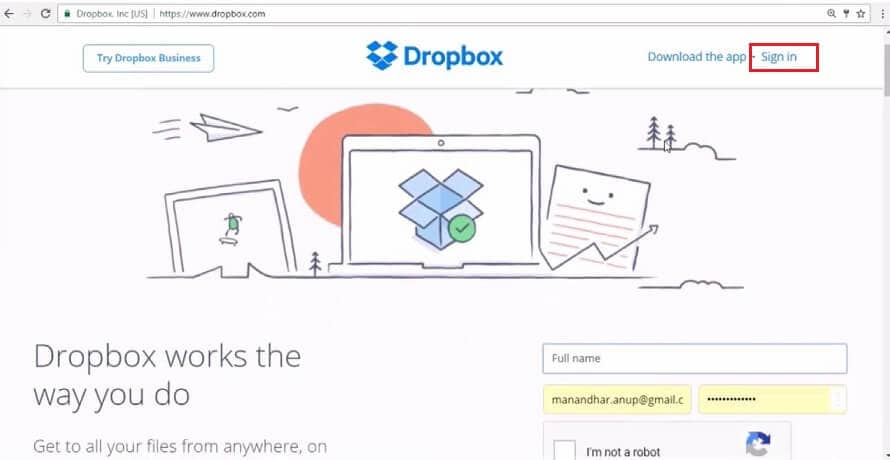
2. lépés: A bejelentkezés után kattintson a „Feltöltés” gombra, majd érintse meg a „Fájlok” elemet a legördülő listából.
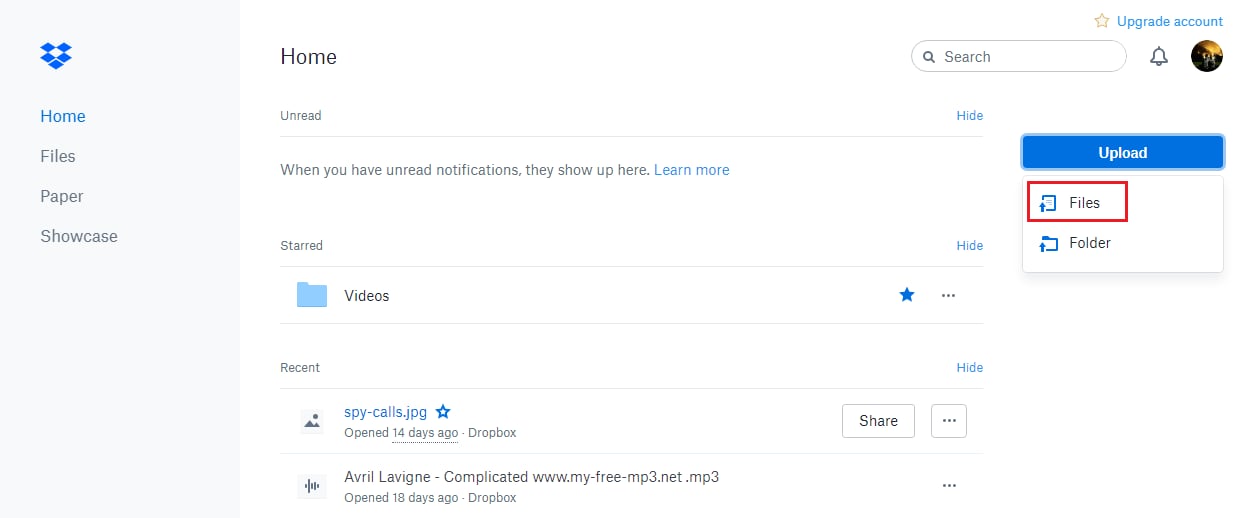
3. lépés: Most megnyílik a böngészőablak, és válassza ki az átvinni kívánt zenefájlt a Mac-ről.
4. lépés: Ezt követően kattintson a „Feltöltés” gombra, hogy elmentse a zenefájlt a DropBox-fiókjába.
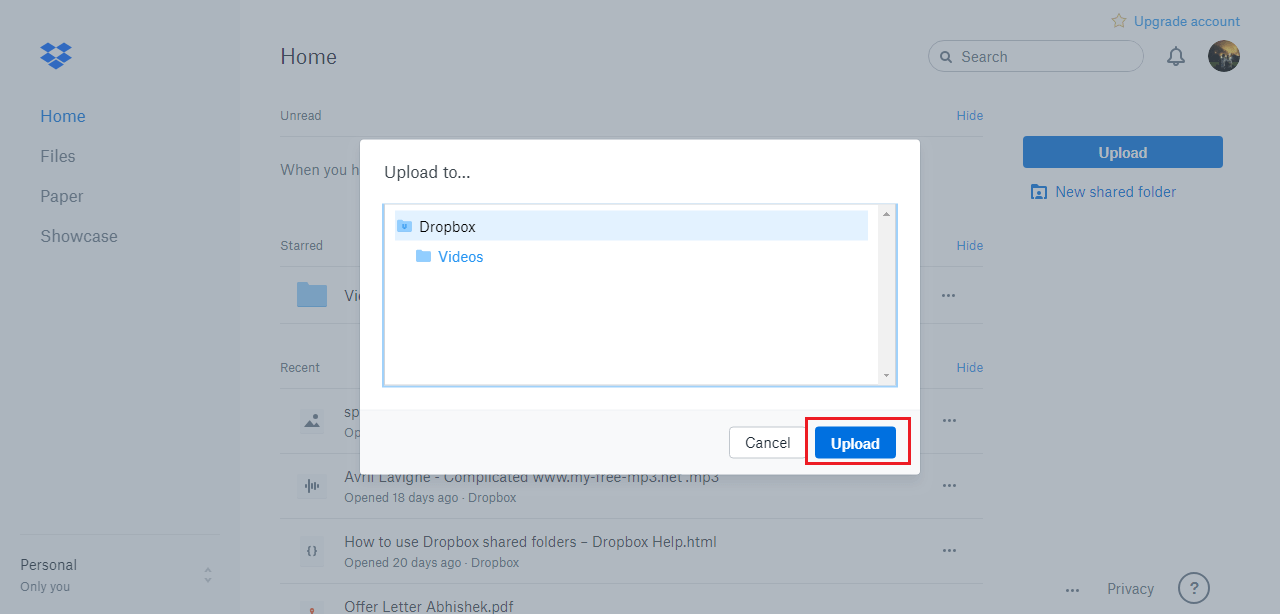
5. lépés: Most töltse le a DropBox alkalmazást iPhone XS (Max) készülékére, majd jelentkezzen be fiókjába.
6. lépés: Válassza ki a DropBoxba mentett zenefájlt a Mac számítógépről, és a lehetőségek közül válassza a Legyen elérhető offline lehetőséget.
7. lépés: Néhány perc múlva a kívánt zenefájl mentésre kerül az iPhone XS (Max) készülékére.
Összegzés
Ebben az útmutatóban a legjobb megoldásokat kínáljuk a zene átviteléhez Macről iPhone XS (Max) készülékre. A fenti megoldások bármelyikével könnyedén átvihet hangfájlokat Macről iPhone-ra, probléma nélkül.
Legfrissebb cikkek

